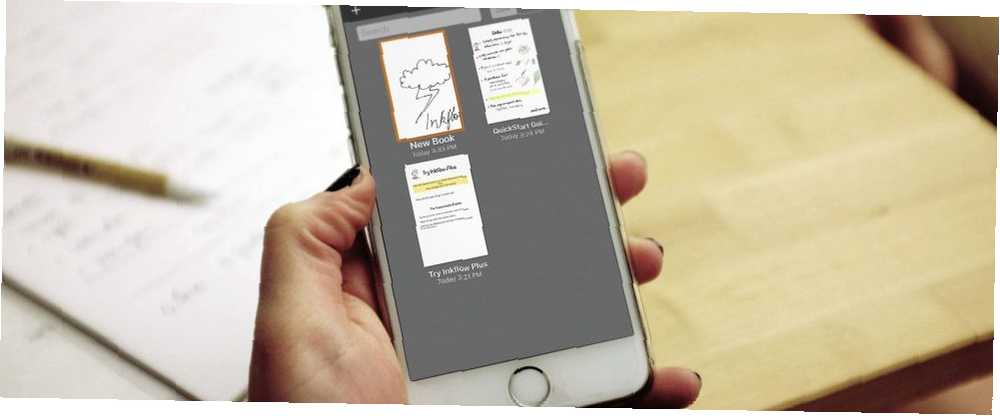
Joseph Goodman
0
4770
864
Vous préférez vos notes comme un mélange libre de mots et de croquis? Ensuite, une application de prise de notes régulière ne vous coupera rien. Vous aurez besoin d'un stylet fiable à la place et d'une application d'écriture manuscrite numérique pour l'accompagner..
Nous avons déjà partagé de superbes crayons à stylet pour iPad et iPhone. Aujourd'hui, nous vous aiderons à trouver une excellente application d'écriture manuscrite pour l'utiliser sur.
Utilisez-vous Apple Notes?
Si vous êtes un utilisateur d'Apple Notes, vous pouvez explorer les fonctionnalités d'écriture et d'esquisse intégrées à l'application avant de rechercher d'autres applications. La même chose pour les utilisateurs OneNote.
Penultimate (des mêmes développeurs) est probablement une solution solide pour vous..
Examinons maintenant cinq applications de prise de notes valables que vous pouvez expérimenter. Quatre d'entre eux sont gratuits!
1. papier
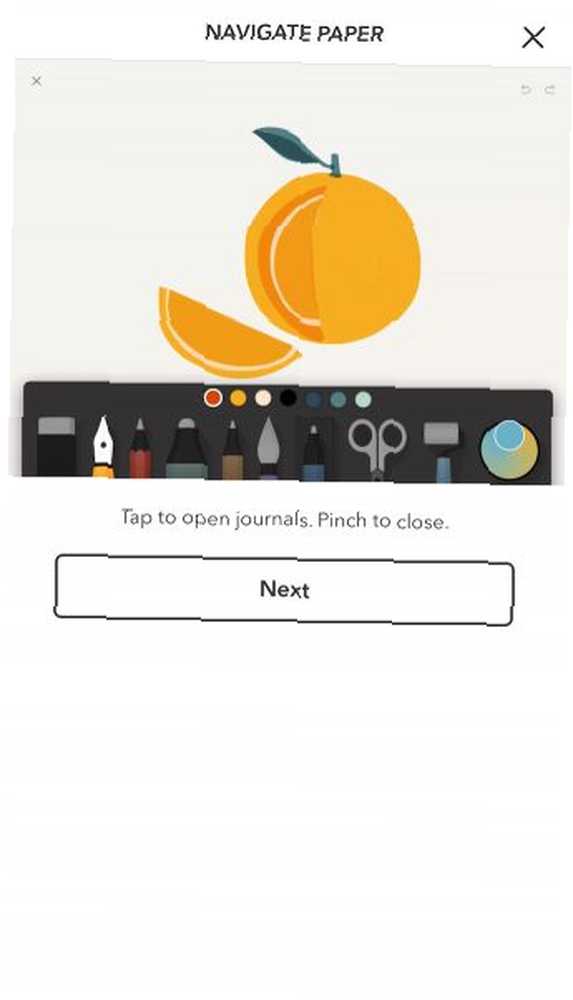
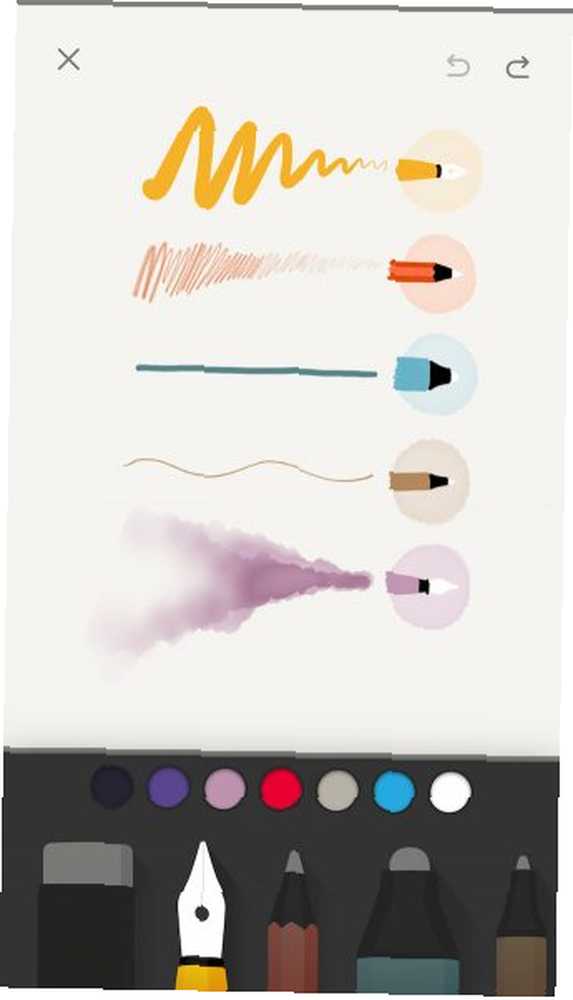
Le papier est une application polie. Il vous donne trois cahiers par défaut ou “journaux” pour commencer. Parcourez celui qui est nommé Paper Tools pour un aperçu rapide des outils de dessin que vous trouverez dans l'application. Appuyez sur n’importe quelle page du journal pour voir ces outils en action et essayez-les vous-même..
Pour ouvrir un journal, appuyez dessus. Si vous souhaitez revenir à la vue principale, y arriver en fermant le journal avec une pincée. Voulez-vous ajuster les paramètres du stylet? Vous trouverez ces paramètres ainsi que d'autres paramètres d'application cachés derrière l'icône du curseur en haut à droite de n'importe quelle vue..
C'est bien d'avoir un moyen visuel d'identifier un journal. C’est là que la couverture du journal entre en jeu. Vous pouvez choisir l’une des huit options de couleur disponibles..
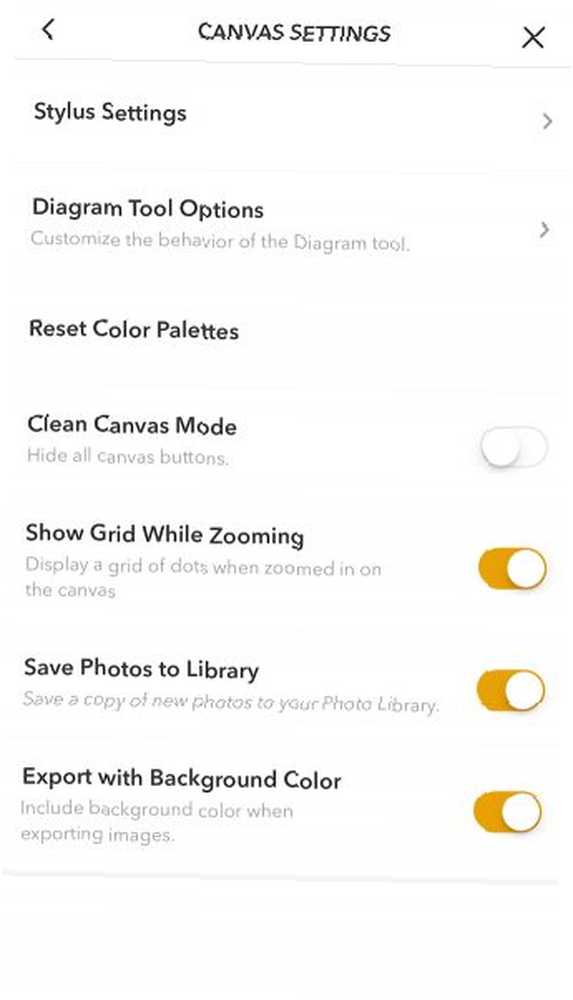
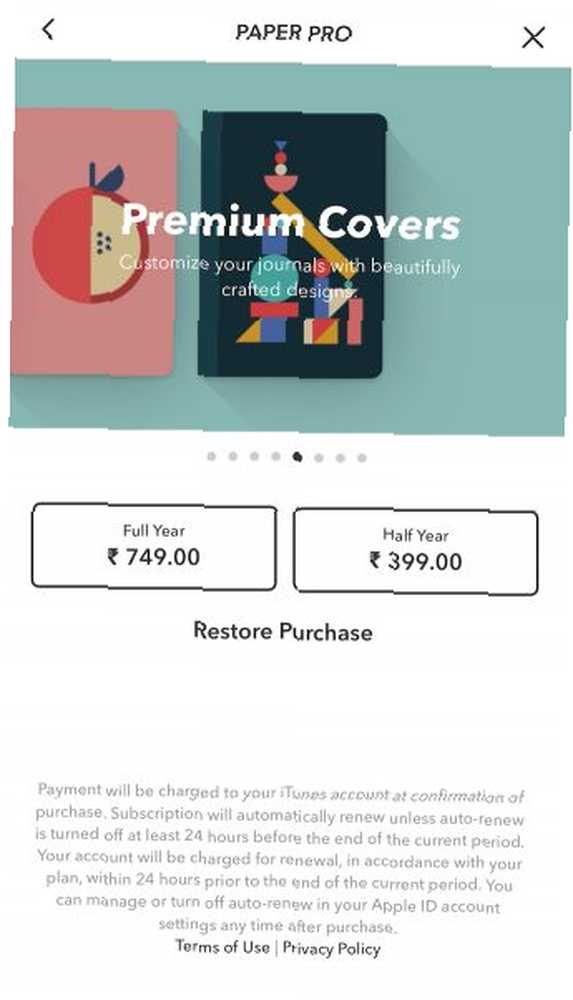
Passez à Paper Pro (8 $ pour six mois) et vous obtenez des options de couverture étonnantes, complétées par de belles couleurs, des motifs et des dégradés. Mais ce n'est pas tout.
La version premium comprend également des couvertures personnalisées et des échantillons de couleurs illimités, pour commencer. Il est également livré avec une fonctionnalité spéciale qui vous permet de transformer des lignes fluides en lignes et formes précises.
Télécharger: Papier (Gratuit, abonnement disponible)
2. Notebook Visual Inkflow
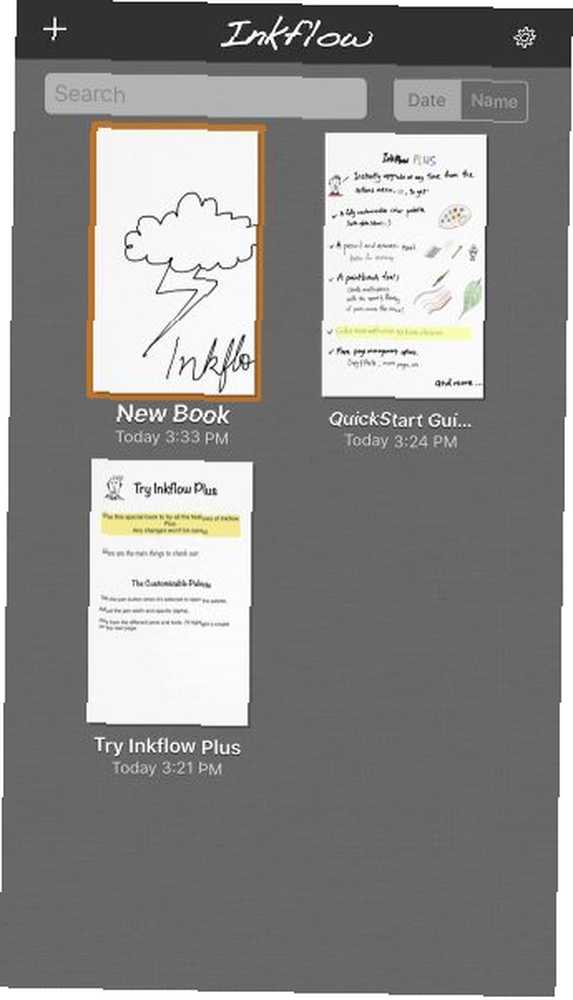
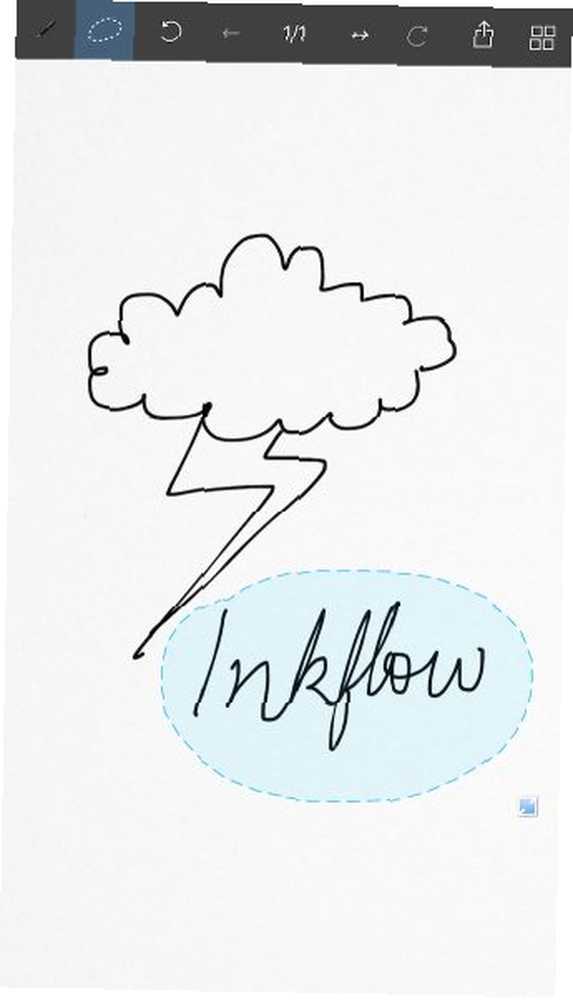
Inkflow n'a pas l'air aussi luxueux que le papier, mais il fait le travail. Il vous permet de disperser vos croquis avec du texte et des photos. De plus, vous pouvez tout déplacer et tout redimensionner facilement avec l'outil de sélection.
Pas fan du fond blanc uni pour les cahiers? Vous pouvez le remplacer avec du papier vierge ou ligné, des lignes de grille ou du personnel musical. Regardez sous le Papeterie section de la Partager menu pour trouver ces options. (Ce menu cache aussi exportation et tweet boutons.)
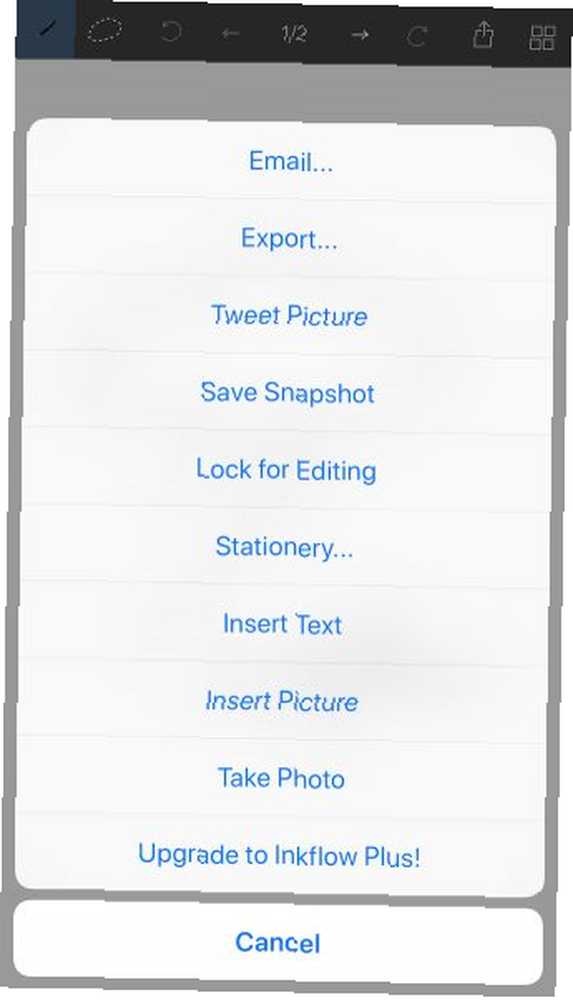
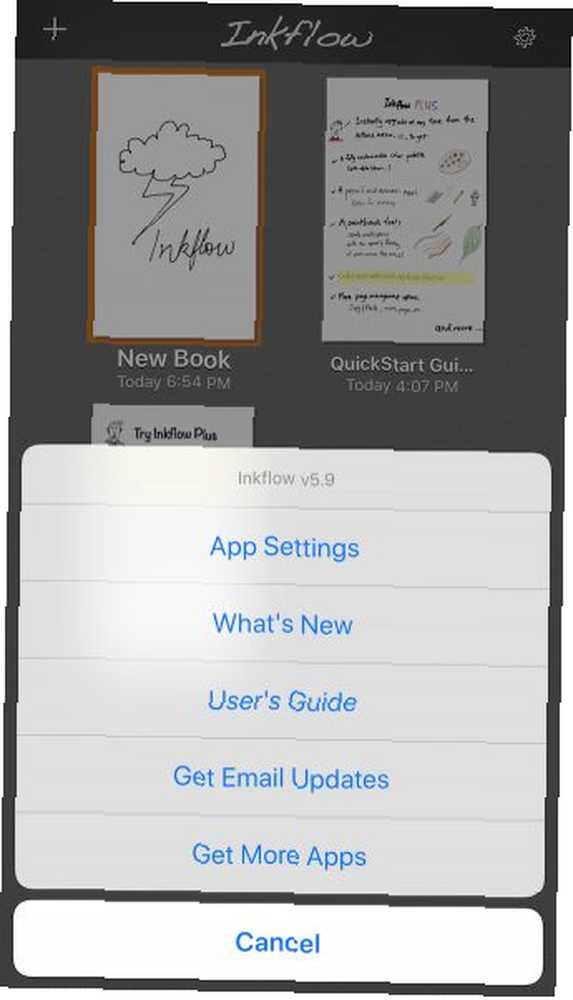
Si vous ne craignez pas de vous en tenir à des gribouillis noirs dans vos cahiers, la version initiale d’Inkflow est une option plutôt intéressante. Mais si vous voulez rendre vos cahiers colorés, vous aurez besoin de Inkflow Plus (10 $). Il ajoute une palette de couleurs, des pinceaux et des fonds de papier personnalisés, entre autres fonctionnalités.
Un autre point à noter est que les cahiers ont une limite de 20 pages dans la version gratuite. Mais vous n'avez pas à craindre de manquer de cahiers. Vous pouvez en créer autant que vous le souhaitez.!
Télécharger: Inkflow Visual Notebook (Gratuit, version premium disponible)
3. Notabilité
J'ai finalement décidé de donner une chance à @NotabilityApp, un temps époustouflant. #productivité pic.twitter.com/Nzd2BzJTBi
- Ian-Simeon (@IanDaves) 11 avril 2018
Vous trouverez une poignée d'applications payantes robustes qui vous permettent de prendre des notes et d'annoter des fichiers PDF sur votre iPad avec un stylet. Nous avons choisi Notability pour les critiques élogieuses qu'il reçoit partout sur le Web. Conçu pour fonctionner avec le crayon Apple. Les 10 meilleures applications pour le crayon Pomme. Les 10 meilleures applications pour le crayon Pomme. Voyons les meilleures applications pour le crayon Pomme. Nous vous présentons d'excellentes options pour le dessin, la prise de notes, etc. est un gros point en sa faveur (consultez les meilleurs accessoires Apple Pencil 7 Accessoires Apple Pencil vous devez absolument posséder 7 Accessoires Apple Pencil vous devez absolument posséder Vous recherchez un étui, un chargeur, ou un appareil similaire Apple? Nous l'avons arrondi les meilleurs accessoires Apple Pencil que vous devriez connaître pour améliorer encore le vôtre).
Quel type de manœuvre pouvez-vous faire avec Notability? Pour commencer, vous pouvez écrire, taper, annoter et surtout dessiner. Ce dessin comprend la création de formes précises et de formes libres, le déplacement d’objets, l’ajout de couleurs, etc..
Vous avez besoin de pouvoir importer du contenu, convertir l'écriture manuscrite en texte et sauvegarder / partager vers des services cloud? L'application peut faire les trois. Il est également pratique que l'application vous permette de travailler côte à côte sur deux notes et de rechercher des notes manuscrites..
La notabilité est polyvalente, ce qui implique une abondance de fonctionnalités. Ne les laissez pas vous submerger. Explorez-les un par un et vous devriez bientôt avoir la main. Analysez le bloc-notes par défaut qui décrit toutes les fonctionnalités de l'application au cas où vous auriez besoin d'un peu d'aide..
Si cela ne vous dérange pas de payer pour l'une de ces applications d'écriture manuscrite numérique, vous devriez également envisager les trois solutions Notability suivantes:
- Bloc-notes (10 $)
- GoodNotes (8 $)
- ZoomNotes (8 $)
Télécharger: Notabilité (10 $)
4. Pages
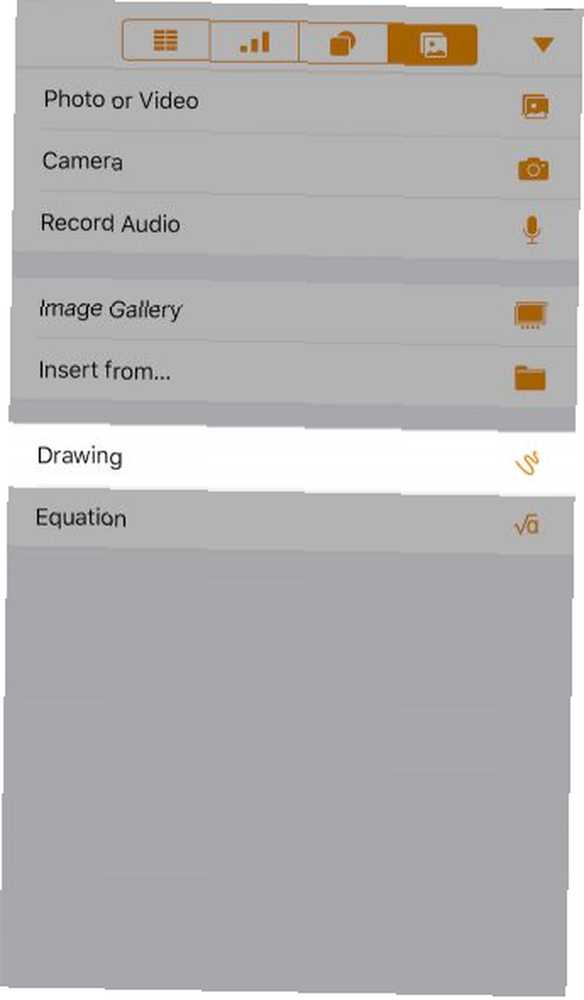
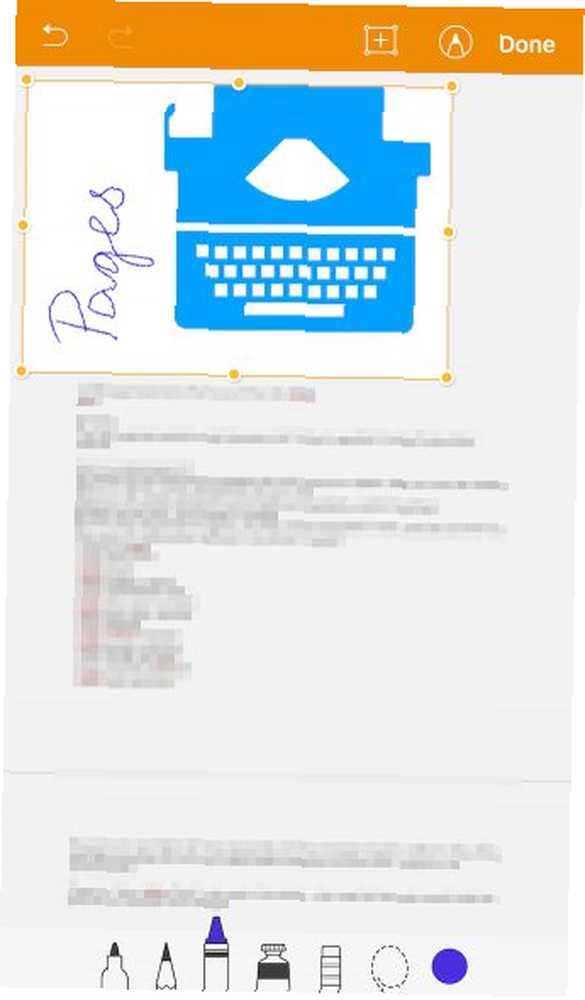
L'application Pages d'Apple peut sembler étrange dans ce mix, car la prise de notes n'est pas sa fonction principale. Apple Notes est fait pour ça.
Mais comme Pages est fourni avec de bons outils de texte et de dessin, rien n’empêche de l’utiliser pour prendre des notes. Sur l'écran plus petit d'un iPhone, il est probablement plus logique d'utiliser Pages pour la prise de notes occasionnelle que pour le traitement de texte. Il est préférable de taper des documents sur un iPad Traitement de texte sur votre iPad? Nous comparons les meilleures applications de traitement de texte sur votre iPad? Nous comparons les meilleures applications Si vous avez des mots à traiter sur votre iPad, nous avons les applications pour vous aider à le faire. (ou un Mac).
Comme les autres applications de cette liste, Pages vous permet de taper, de dessiner, d'importer / exporter des données, de partager des notes et d'annoter des PDF. Vous pouvez également ajouter des formes, de l'audio, des équations, des graphiques et des tableaux..
Pour tester les outils de dessin, créez d’abord un nouveau document Pages et appuyez sur le bouton Plus bouton dans la barre d'outils. Ensuite, passez au dernier onglet (Médias) et appuyez sur Dessin. Vous verrez ensuite une toile vierge dans votre document et une gamme d’outils de dessin en bas. N'hésitez pas à jouer avec eux.
5. Papier Bambou
Cette application gratuite, uniquement pour iPad, existe depuis un certain temps. Il provient de Wacom, le fabricant de stylets en bambou. Vous n'avez pas besoin de l'un des stylets exclusifs de Wacom pour utiliser l'application, mais cela promet une meilleure expérience en écriture au sein de l'application..
Le papier de bambou assure la précision dans vos dessins et vient avec une poignée de pinceaux pour ajouter de la nuance à vos croquis. Cela pourrait bien devenir votre outil de dessin idéal si vous êtes une création Are You Creative? 7 applications indispensables que vous ne pouvez pas quitter chez vous Êtes-vous créatif? 7 applications indispensables que vous ne pouvez pas quitter chez vous Peu importe que vous soyez écrivain, artiste, musicien ou photographe, ces applications mobiles sont essentielles.. .
Comme vous pouvez vous attendre de n'importe quelle application d'écriture manuscrite décente, vous avez la possibilité d'ajouter du texte et des photos à vos notes. Vous pouvez également exporter vos notes vers des services cloud et des sites de réseaux sociaux..
Si vous passez souvent d’une plateforme à l’autre, vous trouverez également Bamboo Paper sur les tablettes Android et Windows. Ne craignez plus de perdre la possibilité d’éditer ou de modifier la qualité de vos croquis lorsque vous vous déplacez d’une plate-forme à une autre..
Vos notes étant automatiquement sauvegardées dans Inkspace, le service de sauvegarde sur le cloud de Wacom, vous pouvez désormais vous concentrer sur la prise de notes..
Gardez également un œil sur l'application Bamboo Note qui doit être lancée..
Télécharger: Bamboo Paper (Gratuit, version premium disponible)
Prenez note avec votre iPhone
Il existe une application d'écriture manuscrite numérique parfaite pour vous. Énumérez vos caractéristiques personnelles indispensables avant de partir à la recherche. La rafle ci-dessus est un bon endroit pour commencer votre recherche.
Et pour compléter vos notes, assurez-vous également que vous utilisez bien les rappels pour iPhone. Optimisez les rappels pour iPhone avec les bonnes applications et astuces Mettez les rappels pour iPhone mieux en mieux avec les bonnes applications et astuces Ajouter des rappels et des événements de calendrier à votre iPhone ne devrait pas poser de problèmes processus - et cela peut être si vous utilisez les bonnes applications et astuces gain de temps. .











